Kaip valdyti bet kokią "Windows" programinę įrangą su "MCE Remote"

"Microsoft" žuvo nuo mylimo "Windows Media Center" prieš daugelį metų, o tai yra pakankamai blogai, kad namų kino kompiuterio entuziastai. Bet tai pasireiškia dar blogiau: jūs taip pat turėjote šiek tiek netinkamą MCE nuotoliniu būdu surinkti dulkes ... ar jūs?
Paimkite šį MCE nuotolinį iš stalčiaus, nes tai vis tiek naudinga. Jei jau esate pasirinkę "Windows Media Center" alternatyvą, nemokama programinės įrangos dalis, vadinama Išplėstine MCE nuotolinio aplanko įrankiu, leidžia peradresuoti nuotolinio valdymo pulto mygtukus į klavišus arba sparčiuosius klavišus. Tai reiškia, kad galite valdyti nuotolinio valdymo pultelį bet kuriai medijos centro programinei įrangai ar netgi naršyti paleidimo meniu ir paleisti programas.
Jūs valdysite savo medijos centro kompiuterį iš savo sofos, nes televizoriaus dievai nesikišo .
Ši programa veikia su RC6 nuotolinio valdymo pultais, taigi, jei matote, kad tai yra kažkur savo nuotolinio valdymo pulte, jums gerai eiti. Priešingu atveju prijunkite imtuvą į savo kompiuterį, eikite į "Įrenginių tvarkytuvę", tada žiūrėkite skyriuje "Universalios nuosekliojo mazgo valdikliai", kuriame yra visi prijungti USB įrenginiai.
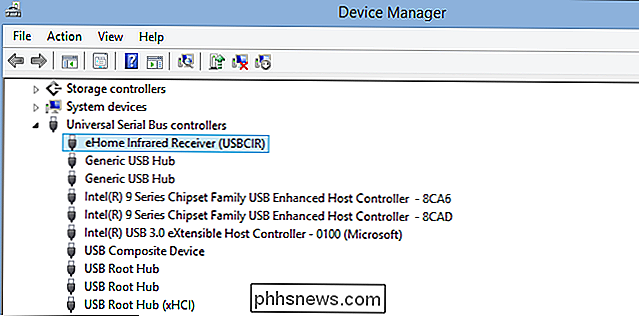
Jei jūsų infraraudonųjų spindulių imtuvas pasirodo "eHome Infarared" imtuvu Kaip parodyta aukščiau, jūsų nuotolinis įrenginys veiks. Pakeiskite žemėlapį! Jei jūsų nuotolinio valdymo pultas nepalaikomas, gali būti nusivylęs, bet nesėkmingai: galite naudoti "Flirc" valdyti bet kurį medijos centrą naudodami bet kurį nuotolinį įrenginį.
Kaip pašalinti savo MCE nuotolinius mygtukus
"Kodi" forume galite atsisiųsti "Advanced MCE Remote Mapper Tool" (nors programa veikia daugiau nei tik Kodi). Ši nešiojama "Windows" programa leidžia bet kuriam RC6 paleidžiamiesiems mygtukams vėl peržiūrėti visas klaviatūros klaviatūros arba klaviatūros klavišus. Tiesiog atsisiųskite EXE failą ir jį paleiskite - galite laikyti vykdomąjį failą bet kur norėtumėte, įskaitant "C: Remote Mapper", jei norite.
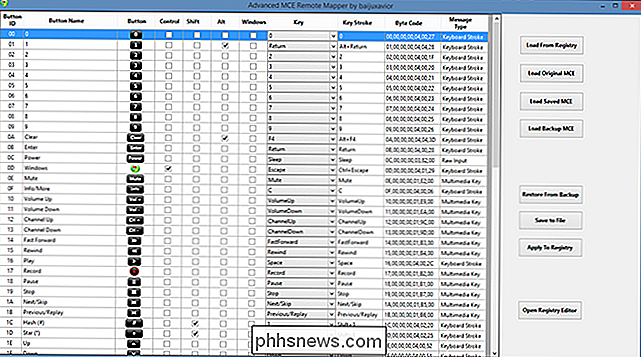
"Rakto" išskleidžiamajame meniu veikia skaičiai, raidės ir kiti raktiniai žodžiai; žymimuosius laukelius galite pridėti modifikatorių, pvz., "Control", "Shift", "Alt" ir "Windows" klavišą. Stulpelyje "Pagrindinio stūmoklio" rodomas visas pasirinktas raktų derinys. Taip pat galite priskirti mygtukus, kad galėtumėte veikti kaip sistemos klaviatūros "Multimedijos klavišai", kurie teoriškai turėtų leisti jums valdyti beveik bet kurį medijos leistuvą (nors jūsų rida gali skirtis).
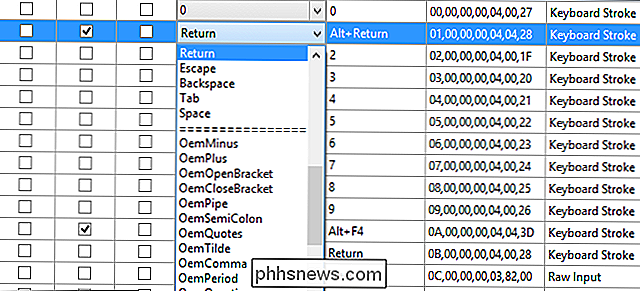
Taigi, jei norite pertvarkyti raktus,
Kuris raktai turėtumėte žemėlapį
Išplėstinė MCE nuotolinio aplanko įrankis suteikia jums daug laisvės, kuri gali būti nepaprastai didelė. Yra tikimybė, kad tiksliai žinote, kokius sparčiuosius klavišus norite nurodyti, į kuriuos mygtukus, bet jei ne, čia yra keletas, kurie, mūsų manymu, visi bus naudingi.
- "Windows" mygtukas nuotolinio valdymo pulte "Control" ir " Esc "klavišus, kurie yra klaviatūros" Windows "raktų alternatyva. Su tuo jūs paleidžiate meniu "Start" iš savo sofos. Atkreipkite dėmesį, kad paprasčiausiai patikrinti "Windows" klavišą neveiks:
- krypčių mygtukai rodyklių klavišais, taigi galite ieškoti paleidimo meniu ir žiniasklaidos pasirinkties pasirinktame žiniasklaidos centre.
- OK "mygtuką, esantį nuotolinio valdymo pulte, kad" Enter "mygtuką, taigi, galite atidaryti dalykus meniu Pradėti arba pasirinktą" Media Center "programą.
- " Spustelėkite "mygtuką" Groti ", taigi galite laikinai sustabdyti arba atkurti mediją. iš esmės bet kuria programa.
- "Atgal" mygtukas nuotolinio valdymo pulte "Backspace" klavišą, todėl galite grįžti į naršyklės puslapį arba padidinti lygį medijos centrų programose, pvz., "Kodi" ar "Plex".
Šis yra tik pradžia, žinoma: galite priskirti įvairius konkrečius dalykus. Kokie spartieji klavišai, kuriuos norėsite, priklauso nuo to, kokią žiniasklaidos centro programą naudojate savo kompiuteryje, nes jie dažnai naudoja skirtingus sparčiuosius klavišus. Štai keli ištekliai, norėdami sužinoti apie įvairias programas:
- Pilnas sąrašas kodų klaviatūros nuorodų
- Dalinis Plex klaviatūros nuorodų sąrašas
- Visas sąrašas "MediaPortal" sparčiuosius klavišus
Būti, yra daugybė sparčiųjų klavišų, kurias galite naudoti valdyti, tai reiškia, kad pakankamai laiko galite nustatyti suderinamą MCE nuotolinį valdymą bet kuriai programai.
Kai esate baigtas: rašykite registro pakeitimus. Paleiskite kompiuterį iš naujo
Kai baigsite priskirti raktus, spustelėkite mygtuką "Taikyti registrui", kad galėtumėte pritaikyti savo nustatymus sistemoje. Tada iš naujo paleiskite kompiuterį, kad pakeitimai įtakotų.

Kadangi "Advanced" "MCE Remote Remapper" iš naujo priskiria raktus, naudodamas "Windows" registrą, jums nereikia jokios programinės įrangos, kuri veikia fone, kad jūsų nuotolinis darbas netaptų net patobulintas "MCE Remote" Remapseris. Jums reikia jį atidaryti, kad pakeistumėte konfigūraciją.
Deja, tai yra neigiamas dalykas: jūs negalite priskirti raktai skraidydami. Kadangi kiekvieną kartą, kai atliksite pakeitimus, turite iš naujo paleisti, gali būti daug laiko išbandyti naujų nuorodų ar derinių. Jums reikės atlikti bandymus ir klaidas, kad viskas būtų teisinga, bet tai verta.
Jei nuspręsite vėliau keisti dalykus, būtinai spustelėkite "Įkelti iš registro", kai pirmą kartą paleidžiate remaperatorių. Tai įkelia anksčiau nustatytus raktus, todėl jums nereikės kiekvieną kartą iš naujo kartoti iš naujo.
Yra kažkas, kas tikrai patenkina apie atrodytų bevandenės aparatinės įrangos, kurią jau naudojate, naudingumą. Kiekvienas, kuris yra susirūpinęs dėl saugumo padarinių, kai programa leidžia modifikuoti jų registrą, gali patikrinti GitHub šaltinio kodą. Arba galite išmokti redaguoti nuotolį rankiniu būdu, tačiau tai darys daug daugiau pastangų.

Kaip "Windows" automatiškai sukurti sistemos atkūrimo tašką paleidžiant
Pagal nutylėjimą sistemos atkūrimas automatiškai sukuria atkūrimo tašką vieną kartą per savaitę ir taip pat prieš pagrindinius įvykius, pavyzdžiui, programos ar tvarkyklės diegimą. Jei norite dar labiau apsaugoti, galite priversti "Windows" automatiškai sukurti atkūrimo tašką kiekvieną kartą paleidus kompiuterį.

Kaip žaisti "SteamVR" žaidimus (ir kitus "Oculus" programos) " Oculus Rift "
" Oculus Rift "pagal nutylėjimą yra užrakintas, o tik" Oculus "parduotuvėje bus paleisti žaidimai ir programos. Jei bandysite paleisti ką nors kitą, "Rift" rodys pranešimą "Nežinomas šaltinis". Tačiau pakeiskite vieną nustatymą ir galėsite naudoti "Valve" "SteamVR" arba bet kurią kitą "Rift" palaikomą programą ar žaidimą.



